Paramètres du personnel
Tidybooking prend en charge plusieurs employés.
Robin Zaccaria
Dernière mise à jour il y a 3 ans
Vous pouvez ajouter votre personnel à partir de différents emplacements.
Commençons par ajouter un nouveau personnel.
Cliquez sur AJOUTER DU PERSONNEL pour ajouter un nouveau personnel.
Vous verrez quatre onglets dans la fenêtre d'ouverture :
- DÉTAILS DU PERSONNEL
- CALENDRIER HEBDOMADAIRE
- JOURS SPÉCIAUX
- VACANCES
Dans l'onglet DÉTAILS, nous entrerons des informations de base sur le personnel. Nous sélectionnerons le nom, l'e-mail, le numéro de téléphone et la photo de profil du personnel.
La photo de profil et le nom du personnel seront visibles dans le processus de réservation. Ensuite, nous sélectionnerons l'emplacement du personnel.
Si le personnel travaille sur plusieurs emplacements simultanément, vous pouvez sélectionner tous les emplacements ici avec des options de sélection multiple.
Vous pouvez également inclure une courte note sur le personnel. Cette note ne sera pas visible pour les clients.

Par défaut, les heures de travail du personnel sont telles que configurées dans les paramètres. Si vous souhaitez créer un emploi du temps personnalisé pour votre Personnel, vous devez d'abord cocher la case "Configurer une feuille de temps spécifique" dans l'onglet CALENDRIER HEBDOMADAIRE.
Vous pouvez créer un calendrier de travail hebdomadaire spécial pour le personnel.
Ici, vous pouvez ajouter les jours de congés, les heures de travail et les pauses du personnel. Vous pouvez également configurer chaque jour de la semaine. Vous marquez les heures de début et de fin de chaque journée de travail.
Si un certain jour de la semaine est en dehors des jours ouvrables de votre personnel, vous pouvez définir ce jour comme jour de congé.
Si vous souhaitez ajouter un temps de pause, cliquez sur le bouton Ajouter une pause et enregistrez les heures de début et de fin de la pause. Vous avez la possibilité d'ajouter des heures de pause sans fin pour chaque jour de la semaine.

Dans l'onglet JOURS SPÉCIAUX, vous pouvez configurer une feuille de temps pour les jours spéciaux pour le personnel.
Si un membre du personnel est autorisé à travailler n'importe quel jour non ouvrable pour l'entreprise ou ne peut travailler que la deuxième moitié de la journée, vous pouvez le définir ici.
Cliquez simplement sur le bouton "Ajouter un jour spécial" et définissez les heures de début et de fin dans le panneau d'ouverture.
Si besoin, vous pouvez également cliquer sur le bouton "Ajouter une pause" pour les jours spéciaux afin d'ajouter des temps de pause. S'il est nécessaire de supprimer des jours spéciaux que vous avez ajoutés, cliquez sur le bouton Supprimer un jour spécial.

Dans l'onglet VACANCES, vous pouvez définir des vacances spécifiques pour le personnel. Si le personnel ne travaille pas un jour, il suffit de cliquer sur ce jour dans le calendrier de cet onglet.
Supposons que vous définissiez déjà les jours fériés de votre entreprise dans Paramètres > Vacances. Si vous souhaitez désigner des congés supplémentaires pour votre personnel actuel, veuillez les noter dans cet onglet.
Sinon, il sera préférable de sélectionner les mêmes jours fériés dans Personnel et Paramètres.

Après avoir rempli toutes les informations sur le personnel, vous pouvez enregistrer le contenu en cliquant sur le bouton AJOUTER DU PERSONNEL.
Vous pouvez rechercher le nom, l'e-mail, les numéros de téléphone du personnel sur la liste. Vous pouvez également trier par nom, e-mail et numéro de téléphone.
Si vous avez l'intention de modifier les informations sur le personnel, cliquez sur le bouton Modifier. Vous pouvez supprimer le personnel individuellement ou en groupe. Si un seul membre du personnel doit être supprimée, cliquez sur les trois points puis sur le bouton Supprimer.
Si vous souhaitez supprimer des membres du personnel en masse, cochez les cases devant les noms des membres du personnel et cliquez sur l'icône Supprimer qui s'ouvrira ci-dessous.